WordPress E-postalarınızı Everest Forms ile Nasıl Özelleştirirsiniz?
Yayınlanan: 2023-01-16Hızlı ve kolay e-posta şablonu düzenleme için WordPress e-postalarınızı Everest Forms ile özelleştirebilirsiniz. Nasıl olduğunu merak ediyor musun?
Everest Forms, WordPress formlarınız için birden çok e-posta şablonu oluşturmanıza ve özelleştirmenize olanak tanır. E-posta şablonlarını istediğiniz şekilde tasarlayabilirsiniz. Ardından, başarılı bir form gönderiminden sonra bunları yöneticilere veya kullanıcılara gönderin.
Bu eğitimde öğreneceğiniz gibi, çok basit.
Ancak öğreticiye başlamadan önce, WordPress'te e-posta şablonlarını özelleştirmek için Everest Forms'un neden ilk tercihiniz olması gerektiğini anlayalım.
İçindekiler
WordPress'te E-posta Şablonlarını Özelleştirmek için Neden Everest Formlarını Kullanmalı?
Bu makalede, WordPress e-postalarınızı özelleştirmek için Everest Formlarını nasıl kullanacağınızı öğreneceksiniz.

Ancak, bir e-posta şablonunu düzenlemenin başka yöntemleri varken neden özellikle Everest Formlarını kullanasınız?
Everest Forms'u e-posta şablonlarını özelleştirmenin en iyi yolu yapan temel nedenlerden bazıları şunlardır:
- E-posta şablonunun yazı tipini, rengini ve düzenini kodlamaya gerek kalmadan değiştirebilirsiniz.
- Everest Forms, değişiklikleri gerçek zamanlı olarak görebileceğiniz her bir şablonu canlı olarak özelleştirmenizi sağlar.
- Siteniz için ihtiyaç duyduğunuz sayıda e-posta şablonu oluşturabilirsiniz.
- Web sitenizdeki bireysel formlar için belirli e-posta şablonları seçebilirsiniz. Bu nedenle, kullanıcılar ve yönetici, başarılı form gönderiminden sonra belirlenen e-posta bildirimini alacaklardır.
Bu nedenle Everest Forms, WordPress'teki formlarınız için e-posta şablonu stilini özelleştirmek için en iyi seçimdir.
Bununla birlikte, WordPress e-postalarınızı Everest Forms ile nasıl özelleştireceğinize dair adım adım kılavuzumuza başlayalım.
WordPress E-postalarınızı Everest Forms ile Nasıl Özelleştirirsiniz?
Everest Forms ile WordPress e-postalarını formlarınız için özelleştirmek çok kolay! Aşağıda açıkladığımız adımları doğru bir şekilde uygulamanız yeterlidir.
1. Everest Forms ve Everest Forms Pro'yu Kurun ve Etkinleştirin
İlk şey, her zaman olduğu gibi, Everest Forms eklentisini yüklemek ve etkinleştirmektir.
E-posta şablonu özelleştirme özelliği yalnızca profesyonel sürümde mevcuttur. Bunun nedeni, E-posta Şablonları eklentisinin, Ajans veya Profesyonel planla erişilebilen premium bir özellik olmasıdır.
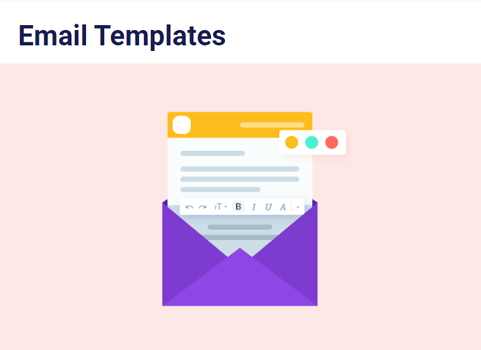
Bu nedenle, bu planlardan herhangi birini satın almanız gerekir. Ardından, eklentinin hem ücretsiz hem de premium sürümlerini web sitenize yükleyin.
Kurulumla ilgili yardıma ihtiyacınız varsa, Everest Forms Pro'yu doğru şekilde nasıl kuracağınızla ilgili kılavuzumuza bakın.
Kurulum tamamlandıktan sonra bir sonraki adıma geçin.
2. E-posta Şablonları Eklentisini Yükleyin ve Etkinleştirin
Everest Forms Pro'yu yüklemek yeterli değildir. E-posta Şablonları eklentisini de yüklemeniz ve etkinleştirmeniz gerekir.
Bu eklentiyi Eklentiler sayfasında Everest Formları altında bulabilirsiniz.
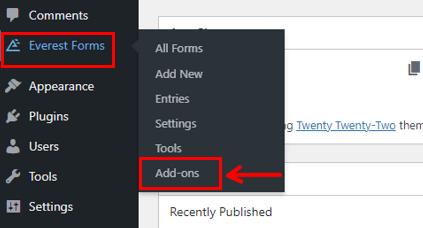
Addon Yükle düğmesine basın ve ardından Etkinleştirin .
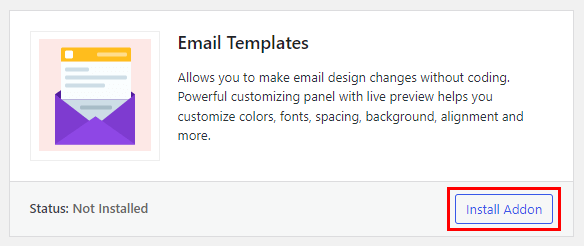
Bu, Everest Formları menüsüne bir E-posta Şablonları sayfası ekleyecektir.
3. Yeni Bir WordPress Formu Oluşturun
Ardından, Everest Forms'u kullanarak yeni bir WordPress formu oluşturalım. Bir kullanıcı bu formu gönderdiğinde, yönetici ve kullanıcı belirlenen e-posta bildirimlerini alacaktır.
Everest Forms'un Tüm Formlar sayfasında zaten varsayılan bir iletişim formu vardır. Böylece sıfırdan yeni bir form oluşturmak yerine bunu kullanabilirsiniz.
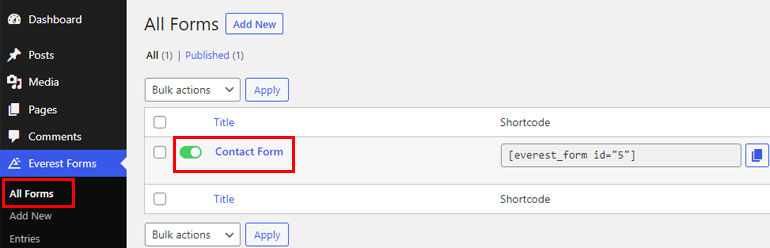
Aksi takdirde, Everest Forms >> Add New öğesini açın.
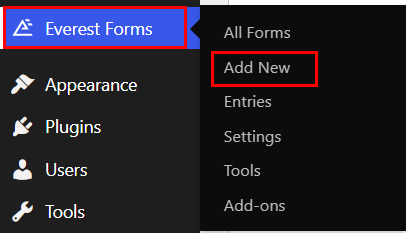
Everest Forms'tan önceden oluşturulmuş şablonlardan birini seçebilirsiniz. Böylece, ihtiyacınız olan herhangi bir WordPress formunu sorunsuz bir şekilde oluşturabilirsiniz. Anket formları, iş başvuru formları, izin talep formları, adını siz koyun!
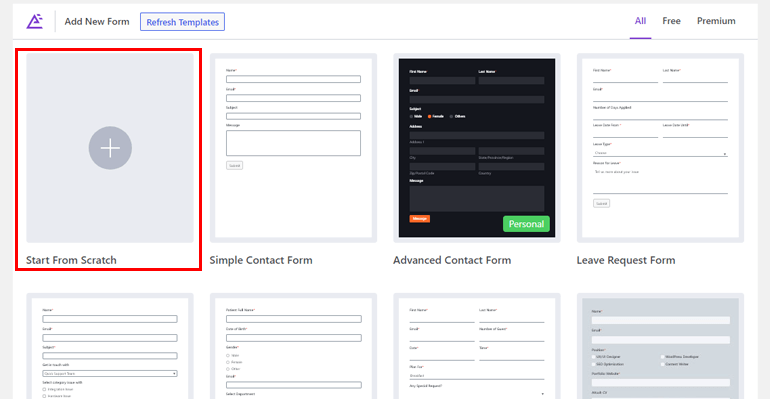
Bu eğitim için, sıfırdan basit bir iletişim formu oluşturma sürecinde size rehberlik edeceğiz.
Bu nedenle, Sıfırdan Başlat'a tıklayın ve formunuza bir ad verin. Ardından, Devam Et'i tıklayın.
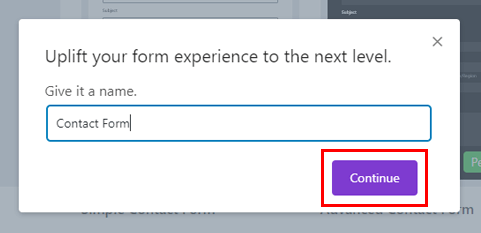
Form oluşturucuda, sağ tarafta tüm form alanlarının olduğunu göreceksiniz. Bunları sağdaki forma sürükleyip bırakmanız yeterlidir.
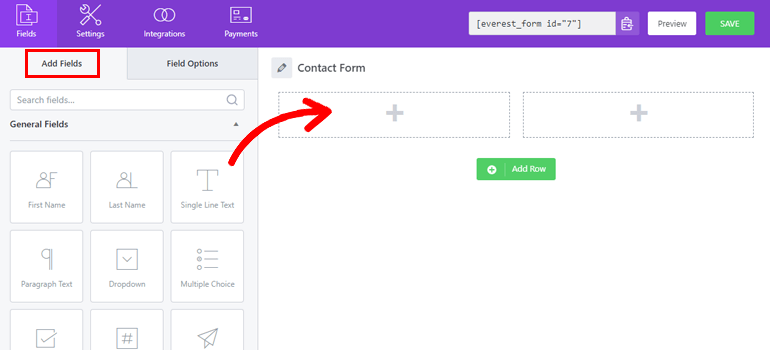
Tüm form alanlarını ekledikten sonra, her bir form alanını Alan Seçenekleri'nden özelleştirebilirsiniz.
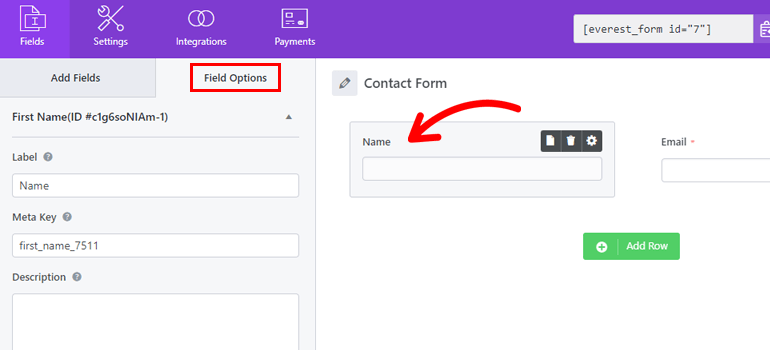
Form oluşturma tamamlandığında, üstteki Kaydet düğmesine basın.
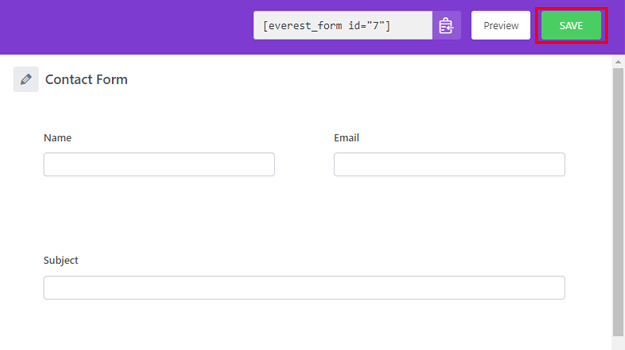
Ayrıntılı bir kılavuz için, WordPress'te iletişim formu oluşturma hakkındaki makalemize bakın.
4. E-posta Şablonunu Özelleştirin
Bu eğitimin en önemli adımı, yukarıda oluşturduğunuz form için e-posta şablonunu özelleştirmek.
Bunu yapmak için Everest Forms >> Email Templates bölümüne gidin. Yeni bir e-posta şablonu oluşturmadığınız için sayfa şu anda boş.

Bu nedenle, üst kısımdaki Yeni Ekle'ye tıklayın. Yeni E-posta Şablonları Ekle sayfasına ulaşacaksınız. Everest Forms, sizin için önceden tasarlanmış 5 güzel şablon sunar.

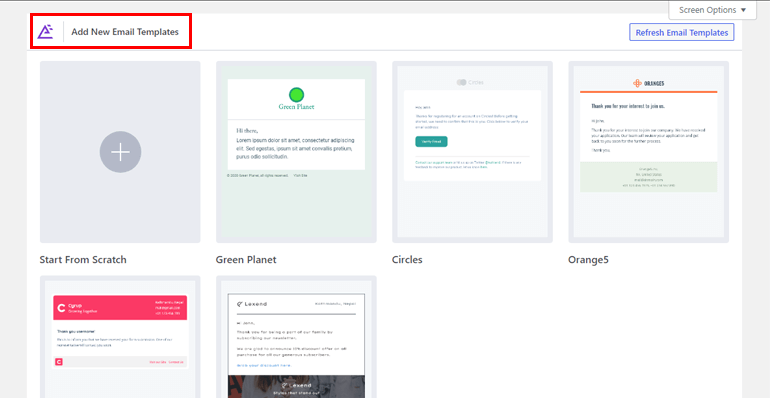
Başlamak için beğendiğiniz şablona tıklayıp ona bir ad verebilirsiniz. Bu sizi canlı düzenleyiciye götürür.
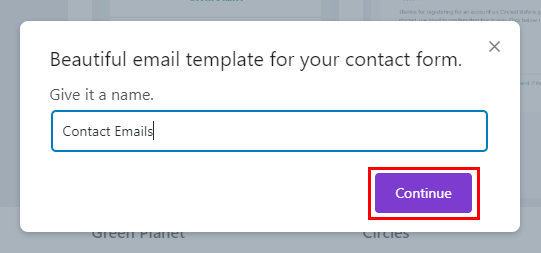
Solda özelleştirme seçeneklerini ve sağda şablonu görebilirsiniz. Yaptığınız tüm değişiklikler şablonda hemen görünür olacaktır.
Böylece özelleştirme süreci basit ve eğlenceli!
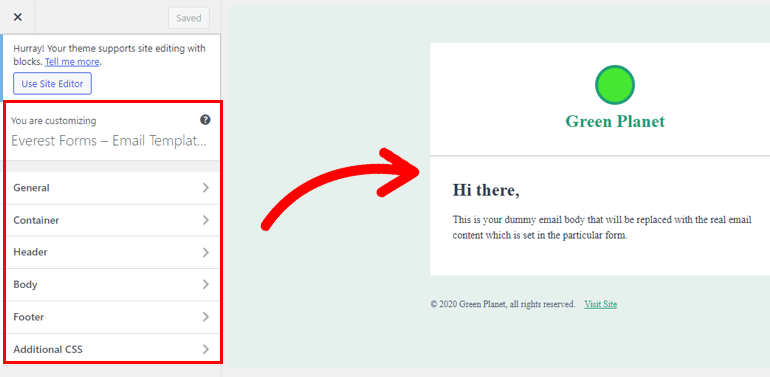
Canlı düzenleyici, üstbilgiden altbilgiye kadar şablonun her bölümünü düzenlemenizi sağlar. Özelleştirme seçeneklerine kısaca göz atalım:
- Genel: Bu bölüm, başlıkların ve metnin genel Tipografisini ve Renklerini değiştirmenizi sağlar.
- Kapsayıcı: Kapsayıcı seçenekleri, e-posta kapsayıcısının İçini ve Dışını biçimlendirmenizi sağlar. Arka plan resmini, kenarlık türünü, aralığı ve daha fazlasını düzenleyebilirsiniz.
- Başlık: Başlık bölümünün üç seçeneği vardır: Logo, İçerik, Düzen ve Stil. Başlıktaki logoyu düzenleyebilir, metin içeriği ekleyebilir ve başlık düzenleri ve stiliyle oynayabilirsiniz.
- Gövde: Burada, ana e-posta gövdenizin tipografisini, renklerini ve stilini değiştirebilirsiniz.
- Alt Bilgi: Bu bölüm, hem Birincil Alt Bilgi hem de Alt Bilgi Telif Hakkı'nı özelleştirmenizi sağlar. Logoyu, içeriği, arka plan rengini, hizalamayı vb. değiştirebilirsiniz.
- Ek CSS: Ek CSS özelliği, e-posta şablonunu özelleştirmek için CSS sınıfları eklemenizi sağlar. Bu isteğe bağlıdır ve yalnızca kodlama becerisine sahip kişiler için geçerlidir.
Şablonların yanı sıra Sıfırdan Başlayabilir ve tüm özelleştirme seçeneklerini kullanarak özel bir şablon oluşturabilirsiniz.
Bu nedenle, canlı düzenleyiciyle e-postalarınız için ihtiyaç duyduğunuz kadar şablon oluşturun ve özelleştirin. İşiniz bittiğinde bir sonraki adıma geçin.
5. E-posta Ayarlarını Yapılandırın ve Bir E-posta Şablonu Seçin
Ardından, form bildirimleri için e-posta ayarlarını yapılandırmanız gerekir. Bu, yukarıda oluşturduklarınız arasından bir e-posta şablonu seçmenizi içerir.
Bunu, Ayarlar sekmesi altındaki E- posta'dan yapabilirsiniz. E-posta seçeneğinin üstte açık olduğundan emin olun.
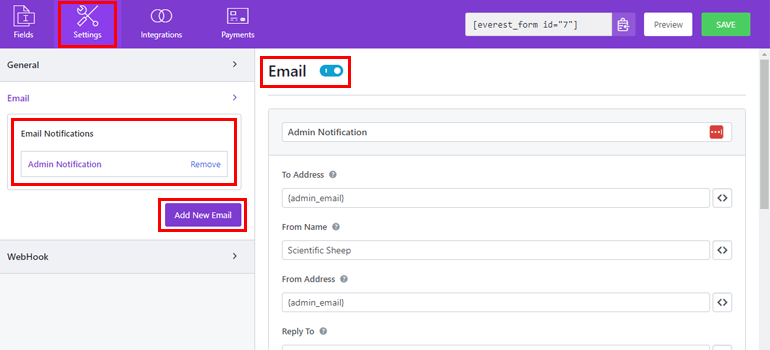
Everest Forms, kullanmanız için hazır bir yönetici e-posta bildirimine sahiptir. Aksi takdirde, Yeni E-posta Ekle düğmesiyle tamamen yeni bir e-posta bildirimi oluşturabilirsiniz.
Üzerine tıkladığınızda, bir açılır pencere sizden e-postaya bir takma ad vermenizi ister.
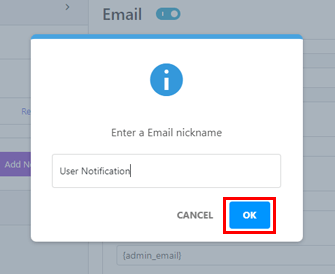
E-postanın amacını netleştiren bir ad seçin. Birkaç e-posta bildirimi oluşturacağınız için yararlıdır. Ve birini diğeriyle karıştırmak istemezsin.
Örneğin, e-postayı " Kullanıcı Bildirimi " olarak adlandırabilir ve Tamam'a basabilirsiniz .
Artık bir yönetici e-postanız ve bir kullanıcı e-posta bildiriminiz var. Her ikisini de gerektiği gibi yapılandırabilirsiniz.
Bu nedenle, kullanıcı e-postasını yapılandırmak istiyorsanız, Kullanıcı Bildirimi'ne tıklayın . Bu, sağda yapılandırabileceğiniz e-postanın tüm bölümlerini açar.
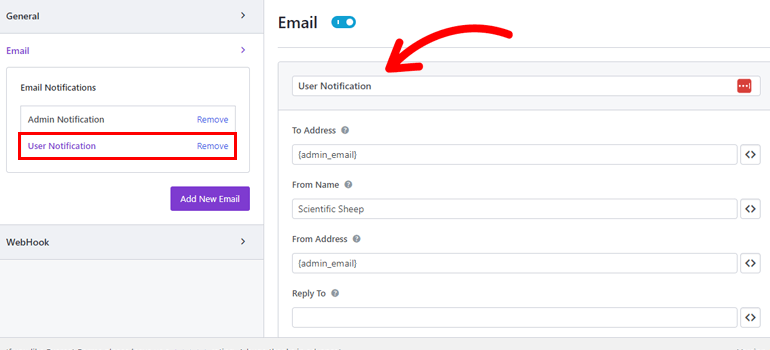
- E-posta Takma Adı: E -postanın adını buradan düzenleyebilirsiniz.
- Adrese: E-posta bildirimini alan kişinin e-posta adresini akıllı etiket <> düğmesiyle girin. Bu durumda alıcı, formu gönderen kullanıcıdır.
- Kimden Ad: Ardından, e-postada görüntülemek istediğiniz adı girin. Şirketinizin adını girebilir veya mevcut seçeneklerden bir akıllı etiket seçebilirsiniz.
- Gönderen Adres: Bu adres, e-posta bildirimlerinin gönderildiği yerdir. Yani, genellikle yönetici e-postasıdır. <> düğmesini kullanarak her zaman değiştirebilirsiniz.
- Yanıtla: Buraya, kullanıcının yanıtlarını almak istediğiniz e-posta adresini girin. Site yöneticisi e-postası veya farklı bir e-posta olabilir. Sana kalmış.
- E-posta Konusu: E -postanın konusunu " Yeni Form Girişi " gibi buraya yazın. Giriş hakkında bilgi için konuya akıllı etiketler de ekleyebilirsiniz.
- E-posta Mesajı: Bu, ana e-posta gövdesidir. E-postanın ne hakkında olduğunu açıklamak ve akıllı etiketleri kullanarak gerekli bilgileri görüntülemek için özelleştirin.
- Dosyayı Ek Olarak Gönder: Bu seçeneği etkinleştirirseniz, eklenti form gönderme dosyasını e-postada ek olarak gönderir.
- E-posta Şablonu Seçin: E -posta bildirimleri için uygun bir e-posta şablonu seçin. Açılır listeden, yukarıda oluşturduğunuz ve özelleştirdiğiniz şablonlardan herhangi birini seçebilirsiniz.
- Koşullu Mantığı Etkinleştir: E-posta bildirimlerine gelişmiş koşullu kurallar uygulamak için koşullu mantığı da etkinleştirebilirsiniz.
Ve bu kadar! Düzenleme tamamlandığında, Kaydet düğmesine basın. Forma istediğiniz kadar e-posta bildirimi ekleyebilirsiniz!
Böylece, bir kullanıcı formu gönderir göndermez, e-posta bildirimleri alıcılarına buna göre ulaşacaktır.
E-postanın yanı sıra, Ayarlar sekmesi altında Genel ayarlara da ulaşabilirsiniz.
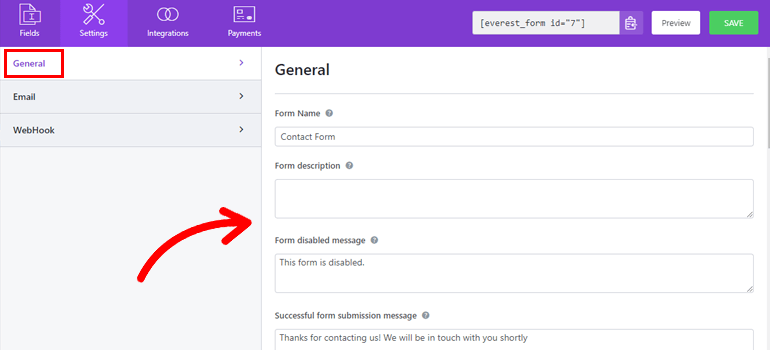
Form adını, açıklamasını, form devre dışı bırakma mesajını, gönder düğmesi metnini vb. değiştirebilirsiniz. Ayrıca özel yeniden yönlendirme, düzen tasarımı ve form sınıfı ayarlayabilirsiniz.
Ayrıca eklenti, spam önleme bal küpü, AJAX form gönderimi ve daha fazlasını etkinleştirmenize olanak tanır.
Ayrıca, WebHook ayarlarıyla form verilerini herhangi bir harici URL'ye gönderebilirsiniz.
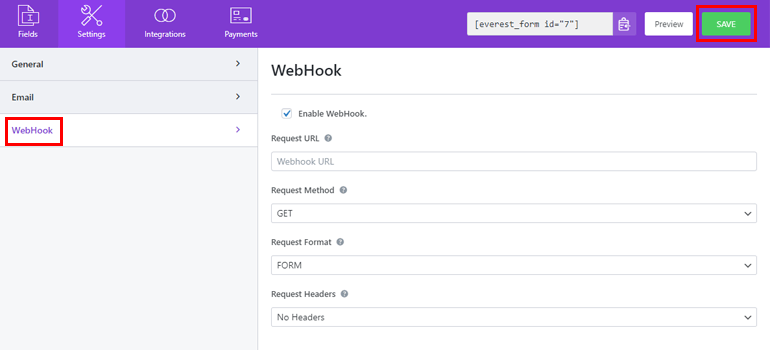
Tüm form seçeneklerini yapılandırdıktan sonra, tüm değişiklikleri güncellemek için Kaydet düğmesine basın.
6. Formu Web Sitenize Ekleyin
Artık formunuz hazır olduğuna ve e-posta şablonlarını özelleştirdiğinize göre, formu web sitenizde yayınlamanın zamanı geldi.
Bunu yapmak için sayfayı açın veya formu eklemek istediğiniz yere gönderin. Blok yerleştiriciyi kullanarak Everest Forms bloğunu sayfaya veya gönderiye ekleyin.
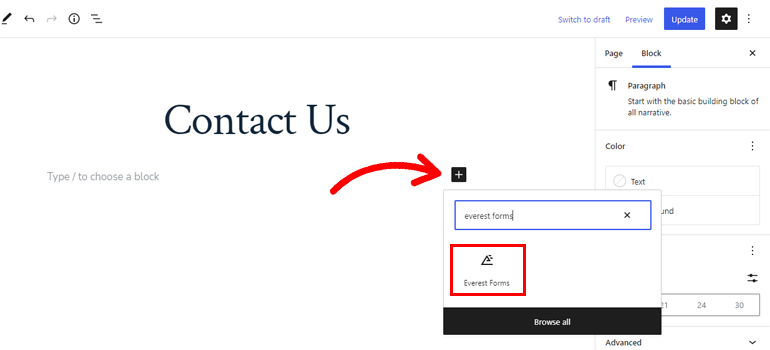
Ardından, yukarıda oluşturduğunuz formu açılır listeden seçin ve Güncelle'ye basın.
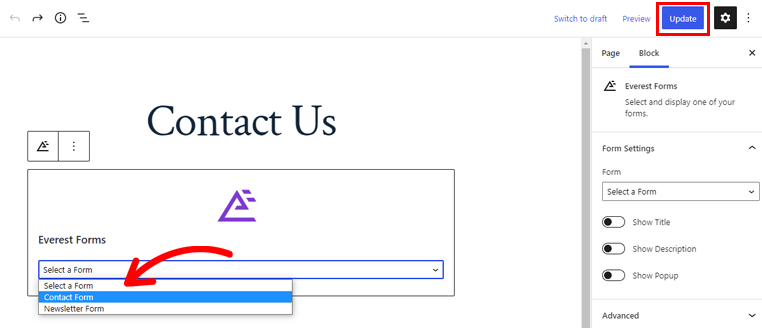
Formu mevcut bir sayfaya eklemek yerine yeni bir sayfa veya gönderi de oluşturabilirsiniz. Ardından, yukarıdakiyle aynı yöntemi kullanarak formu ekleyin ve sayfayı yayınlayın .
Ve işin bitti! Başarıyla bir WordPress formu oluşturdunuz ve e-posta şablonu stilini özelleştirdiniz.
Artık web sitenizde görüntülenen formla, kullanıcılar formu doldurabilir ve gönderebilir. Bu eylem, kullanıcılara ve yöneticiye özel tasarımla e-posta bildirimleri gönderir.
Sarma
Everest Forms, WordPress e-postalarınızı kodlamaya gerek duymadan hızla özelleştirmenizi sağlar.
Canlı bir özelleştirici ile e-posta üst bilgisini, alt bilgisini, gövdesini, kapsayıcısını ve daha fazlasını düzenleyebilirsiniz. Bu nedenle Everest Forms, WordPress e-postalarınızı özelleştirmenin en iyi yoludur.
Everest Forms'un premium sürümü, keşfetmeniz için daha fazla özellik sunar. Örneğin, iDEAL ödemelerini kabul edebilir, dosyaları Dropbox'a yükleyebilir, form gönderimlerini PDF'ye dönüştürebilir ve daha fazlasını yapabilirsiniz.
Everest Forms'u kendiniz deneyin ve web sitenizi doğru araçlarla donatın.
Eğer ilgileniyorsanız, blogumuzda Everest Formları hakkında bilgi edinmek için okuyabileceğiniz daha fazla makale bulunmaktadır. Ayrıca sizin için eksiksiz Everest Forms eğitimleri içeren bir YouTube kanalımız var.
Son olarak, gelişmelerden haberdar olmak için bizi Twitter ve Facebook'ta takip edin.
